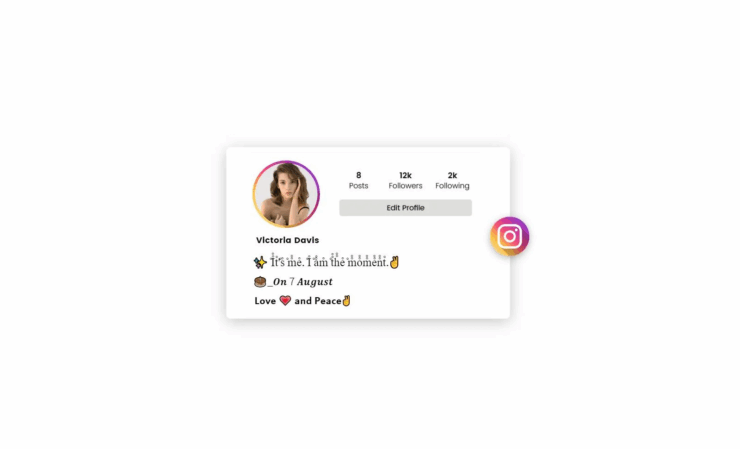Как отправлять беззвучные и исчезающие сообщения в Instagram?

Instagram продолжает расширять свою базу пользователей и добавляет на платформу новые интересные функции. В этом руководстве мы обсудим две полезные и уникальные функции. Один из них — «Беззвучные сообщения», а второй — исчезающие сообщения в Instagram. Отправка тихих сообщений в Instagram не приведет к немедленному уведомлению получателя. Они получат сообщение в свой почтовый ящик, и только войдя в свою учетную запись, смогут просмотреть свое сообщение.
Тихое сообщение в Instagram ничем не отличается от обычного сообщения, которое вы отправляете в Instagram. Единственное исключение: входящее сообщение не побеспокоит получателя, если он занят в школе, на собрании или где-то еще. Они могут проверить ваше сообщение в любое удобное для них время.
Что такое тихие сообщения в Instagram?
Сообщения без вывода сообщений DM попадают в ветку DM человека, и к ним можно получить доступ и прочитать, когда пользователь вручную открывает свой почтовый ящик DM и открывает конкретную ветку чата, доступную отправителю. Короче говоря, это не будет беспокоить получателя в виде уведомления.
Как отправлять тихие сообщения в Instagram?
Позвольте мне показать вам, как отправить молчаливое сообщение в Instagram.
- Запустите Instagram.
- Откройте «Сообщения», нажав соответствующий значок в правом верхнем углу экрана.
- Затем нажмите на любую существующую ветку чата, чтобы открыть личное сообщение.
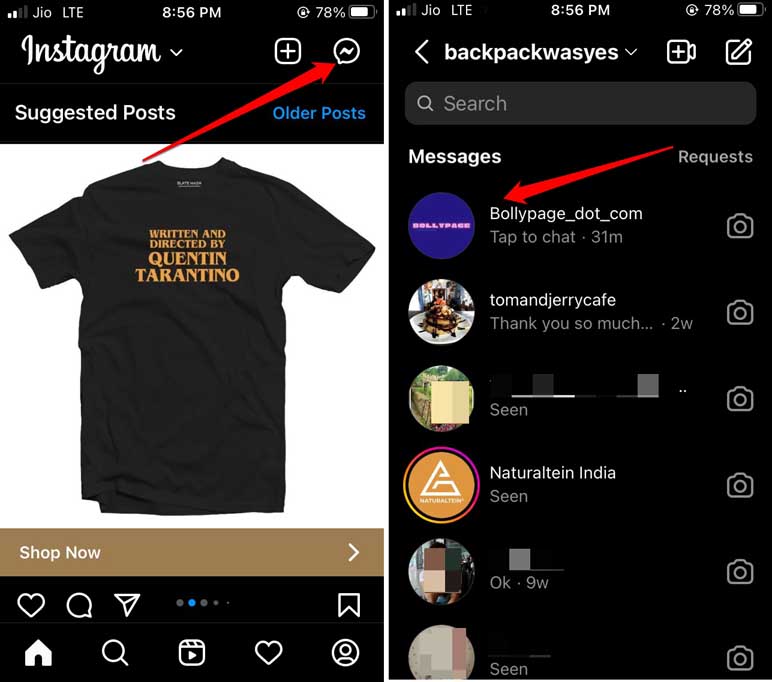
- Начните с ввода @silent, в текстовом поле, и Instagram сразу же предложит отправить беззвучное сообщение со всплывающим окном «Отправить сообщение без уведомления».
- Нажмите пробел и начните вводить текст сообщения.
- Завершив ввод, нажмите Отправить, чтобы доставить сообщение получателю.
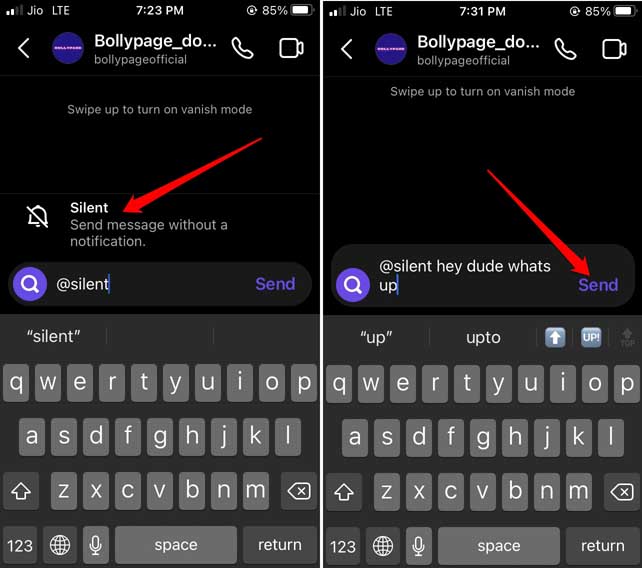
Со стороны получателя сообщение будет помечено как беззвучное. Получатель будет знать, что вы не хотели его беспокоить и, следовательно, отправили молчаливое сообщение в Instagram.
Отправка тихих сообщений в Instagram
Если вы предпочитаете использовать Instagram со своего компьютера, вы также можете отправлять беззвучные сообщения через Интернет Instagram. Действия на веб-платформе аналогичны действиям на смартфонах. Вот иллюстрированные шаги для вас.
- Откройте браузер на своем компьютере.
- Войдите в свою учетную запись Instagram.
- Нажмите на значок DM, чтобы попасть в раздел сообщений Instagram.
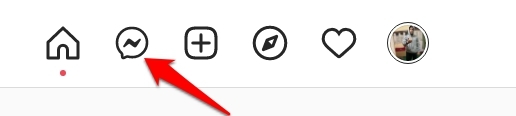
- Выберите существующий разговор или начните новый разговор со своими подписчиками в Instagram.
- Введите @silent в текстовом поле, а затем введите сообщение.
- Нажмите значок Отправить, и сообщение будет доставлено.
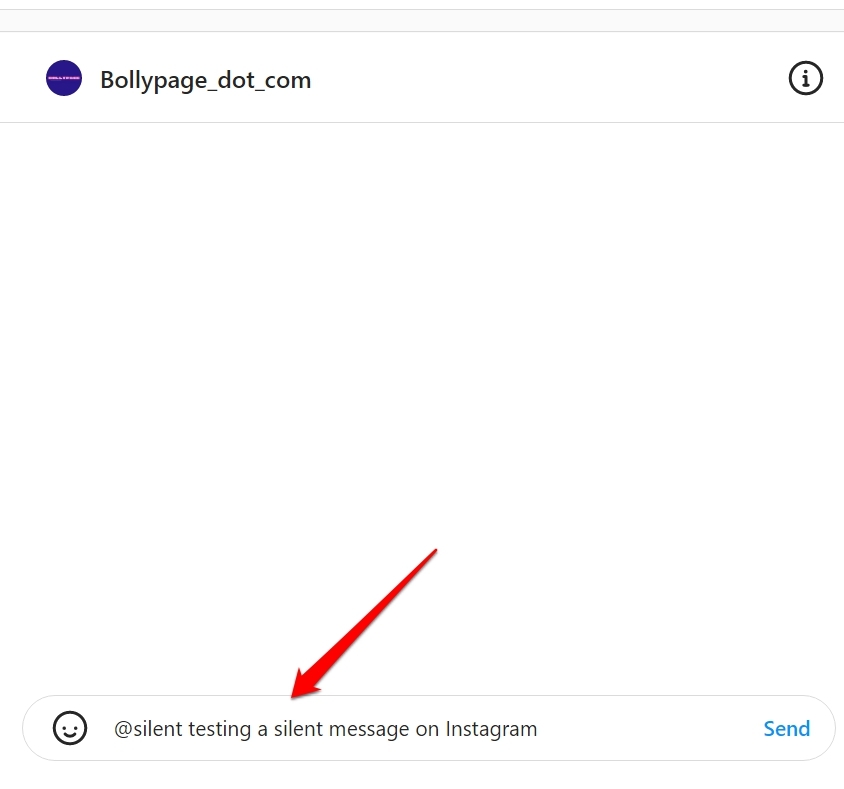
Обратите внимание: если человек не подписан на вас в Instagram или наоборот, то, пока он не примет ваш запрос на сообщение, связь не может быть установлена через Instagram DM. Поскольку вы не будете соединены с получателем, отправленное вами молчаливое сообщение попадет в раздел «Запрос сообщения».
Поскольку предполагаемый получатель не получит уведомления об этих сообщениях, пока он не проверит свои запросы на сообщения, он не узнает, что вы отправили ему сообщение. Это означает, что, если вы не отправляете какое-либо простое сообщение, не используйте беззвучное сообщение. Отправьте сообщение в классическом формате для срочных сообщений, требующих быстрого ответа.
Что такое исчезающие сообщения в Instagram?
Когда вам нужно поделиться какой-либо конфиденциальной информацией или любым медиафайлом в виде изображения или видео, вам следует использовать исчезающее сообщение. Как только получатель увидит сообщение, оно и его медиаконтент самоуничтожятся. Они будут автоматически удалены из Instagram, и этот процесс необратим.
Как отправить исчезающее сообщение в Instagram?
Теперь пришло время узнать, как отправлять исчезающие сообщения в Instagram. Прежде чем приступить к дальнейшим действиям, сообщите нам кое-что об этой функции, которая позволяет нам отправлять самоуничтожающиеся сообщения.
Во-первых, вы должны быть подписчиком, или предполагаемый получатель должен подписаться на вас. Только тогда вы сможете общаться через исчезающее сообщение. Кроме того, эта функция ограничена только личным общением через личные сообщения и не поддерживается для групповых чатов.
Некоторые особенности исчезновения сообщений в Instagram
Если получатель или отправитель попытается сделать снимок экрана исчезающего сообщения, Instagram уведомит об этом другого человека (того, кто не сделал снимок экрана). Содержимое сообщений, отправленных через Vanish Mode в Instagram, нельзя пересылать, копировать или распространять каким-либо образом.
Интересно отметить, что, хотя Instagram будет уведомлять о снятии скриншотов об исчезающих сообщениях, он ничего не сможет сделать, если кто-то попытается записать содержимое сообщения с помощью вспомогательного устройства. Это означает, что сообщения, отправленные через Instagram Vanish Mode, не подлежат уничтожению на 100 %, если получатель достаточно быстр, чтобы записать их на другом устройстве.
Шаги по отправке исчезающих сообщений в Instagram
- Запустите Instagram на своем смартфоне.
- Войдите в свою учетную запись.
- Нажмите на значок DM в правом верхнем углу.
- Затем откройте любую существующую цепочку сообщений с любым подписчиком.
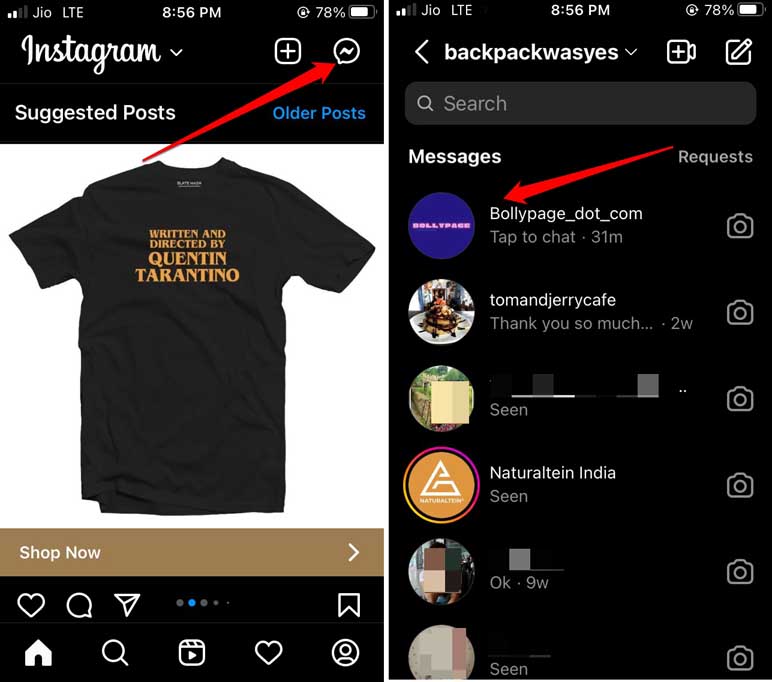
- Вы увидите опцию Проведите пальцем вверх, чтобы включить режим исчезновения.
- Появится новый интерфейс сообщения с упоминанием об активации режима Vanish Mode. Кроме того, будет упомянуто, что когда вы отправляете сообщения, и они просматриваются, содержимое сообщения исчезает, когда вы закрываете чат.
- Пунктирная рамка выделит текстовое поле. Начните вводить сообщение.
- Отправьте сообщение после завершения.
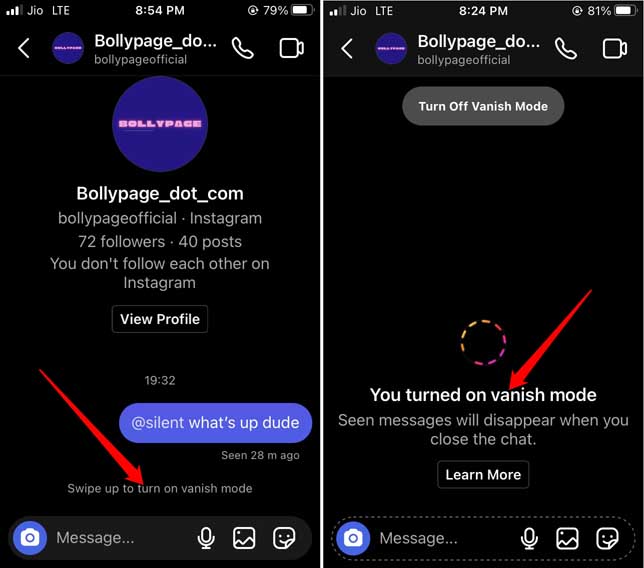
- Получатель увидит синий пунктирный кружок рядом с новым непрочитанным сообщением, означающий, что оно исчезает.
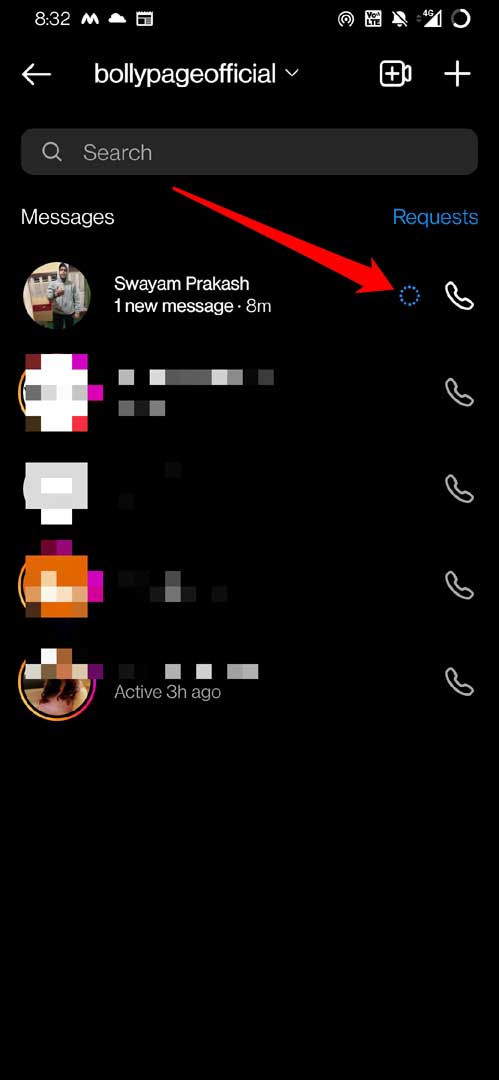
- Как только получатель увидит сообщение и чаты закроются как получателем, так и отправителем, сообщение исчезнет с обеих сторон.
Заключение
То, что это платформа для социальных сетей, не делает Instagram менее организованным. Теперь, когда вы знаете, как отправлять беззвучные и исчезающие сообщения в Instagram, ваш пользовательский опыт на форуме будет лучше организован. Кроме того, это поможет вам создать более надежную сеть в Instagram.